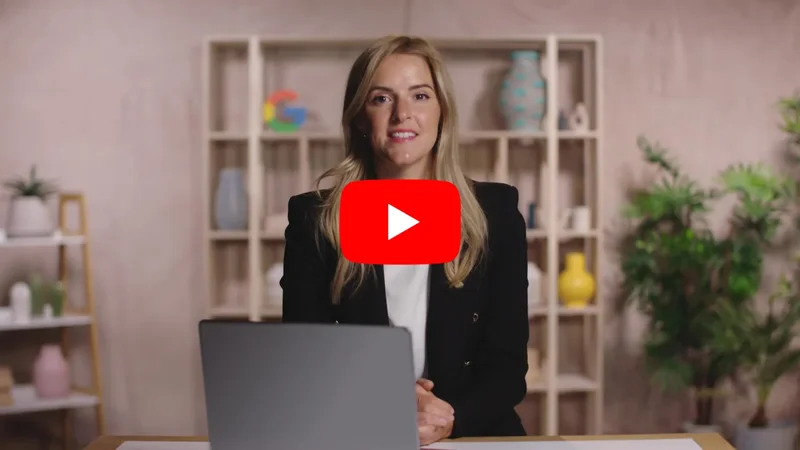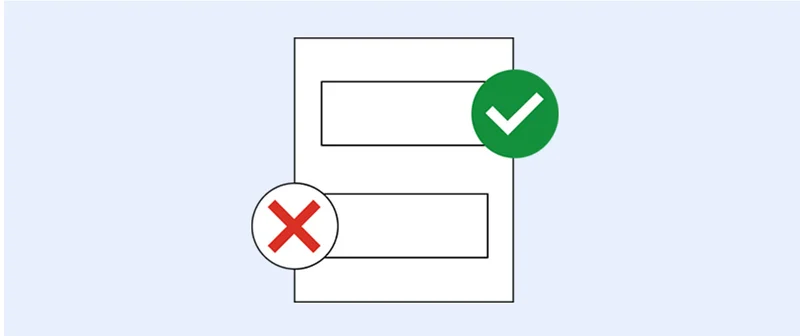Global Fishing Watch: Überwachung von Fischereiflotten und -schiffen

Ein Leitfaden zur Verwendung des Mapping-Tools von Global Fishing Watch zur Verfolgung der globalen Fischereiaktivitäten.

Übersicht über die Lektion

Einführung in Global Fishing Watch.
Global Fishing Watch entstand aus einer Zusammenarbeit zwischen Oceana, Skytruth und Google, um die weltweit erste Open-Access-Ansicht der kommerziellen Fischerei anzubieten. Seitdem ist sie als unabhängige Non-Profit-Organisation ausgegliedert und setzt sich weiterhin für eine nachhaltige Bewirtschaftung durch mehr Transparenz in der Fischerei ein.
- Folgen Sie Global Fishing Watch
- Entdecken Sie Global Fishing Watch Map
- Global Fishing Watch Tool-Box
- Suchen in Global Fishing Watch
- Verständnis von AIS- und VMS-Daten
For more Environmental Journalism lessons, visit:
newsinitiative.withgoogle.com/training/course/environmental-journalism

Folgen Sie Global Fishing Watch

Um auf die erweiterten Funktionen von Global Fishing Watch zugreifen zu können, wie z.B. das Verfolgen von Schiffen und das Erstellen von benutzerdefinierten Flotten, müssen Sie sich zunächst für den Zugriff auf das Tool anmelden.
Besuchen Sie globalfishingwatch.org/join, um sich für ein Global Fishing Watch Konto zu registrieren. Sie können Ihr Gmail-Konto verwenden oder ein Konto und ein Passwort mit Ihrer E-Mail-Adresse erstellen.

Entdecken Sie die Global Fishing Watch Map





Die interaktive Karte ermöglicht es Ihnen, den globalen Fischereiaufwand in Echtzeit auf der ganzen Welt zu verfolgen. Die Karte tut dies, indem sie die Standortinformationen aus verschiedenen Seesystemen erfasst, um ein Bild der kommerziellen Fischerei aus globaler Sicht zu zeichnen.
Sobald Sie sich registriert haben, können Sie auf die Karte von Global Fishing Watch zugreifen, die die kommerzielle Fischerei in nahezu Echtzeit auf der ganzen Welt verfolgt.
Die Standardfunktionen befinden sich auf der linken Seite der Karte. Mit diesen können Sie zoomen, als Link teilen oder Abstände auf der Karte darstellen und messen.
Der Zeitschieber am unteren Rand der Karte bestimmt den Zeitraum, in dem die Fischereitätigkeit angezeigt wird. • Wählen Sie Start- und Enddaten aus dem Kalender, die bis zum 1. Januar 2012 und nahezu in Echtzeit zurückreichen. • Oder - Klicken Sie auf die Balken am linken oder rechten Rand des Zeitschiebers, halten und ziehen Sie, um die Start- oder Endzeit zu ändern. • Oder- Klicken Sie auf das Zahnradsymbol in der oberen linken Ecke des markierten Zeitrahmens innerhalb des Zeitschiebers, um den Zeitrahmen, der Sie interessiert, anzupassen.
Die Toolbox oben rechts ist Ihre Schaltzentrale für die auf der Karte angezeigten Daten.
Um ein bestimmtes Schiff aus der auf der Karte angezeigten Fischereitätigkeit auszuwählen: • Wenn sich mehrere Schiffe in unmittelbarer Nähe befinden, müssen Sie möglicherweise heranzoomen.





Global Fishing Watch Tool-Box




Die Global Fishing Watch Toolbox ermöglicht es Ihnen, mit den Daten aller Fischereischiffe der Welt zu interagieren. Von hier aus können Sie einzelne Boote, Länder verfolgen oder individuelle Flotten von Trawlern erstellen.
Wenn Sie auf die Registerkarte Schiffe oben rechts klicken, öffnet sich die Suchfunktion, in der Sie nach einem bestimmten Schiff suchen können.
Wenn Sie auf Ebenen klicken, haben Sie die Möglichkeit: Ändern der Basiskarten, die sich auf das Aussehen der Karte beziehen Das Ändern der Aktivitätsebene ändert die Art der angezeigten Informationen. Schließlich können Sie statische Ebenen, wie z.B. Exklusive Wirtschaftszone oder Marine Naturschutzgebiete, überlagert bearbeiten oder die Basiskarte bearbeiten.
Um ein bestimmtes Schiff aus der auf der Karte angezeigten Fischereitätigkeit auszuwählen:
Was meint Global Fishing Watch mit „Fischereiaufwand“? Sie analysieren Daten über die Identität, den Typ, den Standort, die Geschwindigkeit und die Richtung eines Schiffes und wenden einen Algorithmus zur Erkennung der Fischerei an, um die „scheinbare Fischereiaktivität“ basierend auf Änderungen der Schiffsgeschwindigkeit und -richtung zu bestimmen. Der Algorithmus klassifiziert jeden Sendedatenpunkt für diese Schiffe entweder als scheinbar fischend oder nicht fischend und zeigt ihn auf unserer öffentlichen Kartenplattform an.




Suchen in Global Fishing Watch









Einführung in die Suche nach bestimmten Schiffen und die Erstellung von kundenspezifischen Flotten in der Karte der Global Fishing Watch.
Loggen Sie sich in Ihr Global Fishing Watch Konto ein.
Klicken Sie in der Toolbox auf die Registerkarte Schiffe und geben Sie in der Suchleiste die Informationen zur Schiffsidentität (Schiffsname, MMSI-Nummer, IMO-Nummer und Rufzeichen) ein. Stellen Sie sicher, dass die Aktivitätsschicht, in der Sie das Schiff suchen, aktiv ist. Wenn nicht, sehen Sie keine Ergebnisse.
Mit der benutzerdefinierten Flottenfunktion können Sie einen Satz festgesteckter Schiffe auswählen und gruppieren, mit dem Ziel, sie als Flotte in der Karte (mit der gleichen Farbe dargestellt) in Bewegung zu sehen. Stecken Sie alle Schiffe fest. Sie sollten alle festgesteckten Schiffe in der
• Klicken Sie auf die Schaltfläche ‚Flotte erstellen‘ • Markieren Sie die Kontrollkästchen aller Schiffe, die Sie in die Flotte aufnehmen möchten. • Passen Sie den Flottennamen und die Farbe an.
In case you want to remove the fleet you have created, click on the fleet edit button and then `Break Apart Fleet`.
Lassen Sie uns das mit einem Beispiel betrachten: Suchen Sie nach ‚Nuncia.‘
Wählen Sie Ihr Schiff aus. Manchmal gibt es mehrere Schiffe mit dem gleichen Namen, so dass Sie möglicherweise zusätzliche Identifizierungsdaten benötigen, um die richtigen Informationen zu finden. In diesem Fall suchen wir nach MMSI 760010398.
Durch Anklicken des Kompass-Symbols werden Kartenansichtsfenster und Zeitschieber an die Schiffsspuren angepasst. Um die Farbe einer Schiffsspur zu ändern, klicken Sie auf das Farbdosensymbol (erscheint, wenn ein Schiff festgesteckt ist). Um dieses Schiff zu speichern, klicken Sie auf das Pin-Symbol. Beachten Sie, dass Sie mehrere Schiffe gleichzeitig feststecken können.
Klicken Sie auf die Zeitachse unten, um die Fischfangbewegungen der Nuncia an der südamerikanischen Küste zu sehen.









Verständnis der Fischereitätigkeit anhand von AIS- und VMS-Daten












UNTERTITEL: Einführung in die AIS- und VMS-Aktivitätsebenen in den Karten von Global Fishing Watch. AIS und VMS. AIS ist ein Überwachungssystem für größere internationale Fischereifahrzeuge, während sich VMS mehr auf kleinere Schiffe konzentriert, die in nationalen Gewässern fischen.
Um AIS-Daten anzuzeigen: Öffnen Sie unter ‚Ebenen‘ in der Toolbox ‚Aktivitätsebenen‘, um Optionen für die Anzeige der Schiffsaktivität auf der Karte anzuzeigen. Der Fischereiaufwand bezieht sich auf AIS-Daten.
Um eine Ebene zu aktivieren, klicken Sie auf den Kippschalter links neben der Ebene. Der Kippschalter erscheint farbig, sobald die Ebene aktiviert ist.
Um die Farbe der Ebene auf der Karte zu ändern, klicken Sie auf die Farbdose, und um weitere Informationen über die Ebene zu erhalten, klicken Sie auf das Symbol ‚i‘.
Um nach VMS-Daten zu suchen: VMS-Daten sind auch unter ‚Aktivitätsebenen‘ verfügbar und nach Ländern geordnet. Die Art der VMS-Teilung bedeutet, dass die Periodizität der Daten jedes Landes unterschiedlich ist. Klicken Sie auf das Symbol ‚i‘, um mehr zu erfahren.
Sie werden sehen, dass mit einigen der VMS-Daten spezifische Schiffskennungen überarbeitet wurden. Diese Daten können nur mit Zustimmung des Flaggenstaates öffentlich freigegeben werden.
Einzelne Schiffsspuren für AIS- und VMS-Daten können verglichen werden, indem das Schiff auf beiden Ebenen fixiert wird: Schalten Sie ‚Fischereiaufwand‘ ein und alle anderen Aktivitätsebenen aus. (Eine Schiffssuche liefert nur Ergebnisse von ausgewählten Aktivitätsebenen.)
Öffnen Sie die Registerkarte Schiffe und suchen und fixieren Sie Liafjord.
Öffnen Sie erneut die Registerkarte ‚Ebenen‘, schalten Sie ‚Peruanische VMS-Fischaktivität‘ ein und alle anderen Aktivitätsebenen aus.
Öffnen Sie erneut die Registerkarte Schiffe und suchen und fixieren Sie Liafjord.
Öffnen Sie die Aktivitätsebenen und deaktivieren Sie Peruanische VMS-Daten. Dadurch wird eine klarere Sicht auf die Schiffsspuren ermöglicht
Klicken Sie auf der Registerkarte Schiffe auf das Kompass-Symbol, um Ihre Karte auf die Aktivität des Liafjords auszurichten.
Klicken Sie Play auf dem Zeitschieber, um die Schiffsspuren und AIS/VMS-Daten abzuspielen. Sie können die Diskrepanzen sehen, die sich aus der Neuordnung der Schichten ergeben.












Verständnis von VIIRS-Daten






UNTERTITEL: Lernen Sie, VIIRS (oder Visible Infrared Imaging Radiometer Suite) Daten in unserer Karte zu interpretieren.
Der Satellitensensor VIIRS kann nachts helle Lichter erkennen. Im dunklen Ozean heben sich Schiffe mit hellen Lichtern durch diesen Sensor ab und können verfolgt werden. Einige Formen des Fischens, wie z.B. Tintenfisch-Jigging, verwenden nachts helle Lichter und Tintenfischflotten sind in den VIIRS-Daten leicht zu erkennen.
Einige Fischereifahrzeuge sind nicht verpflichtet, Schiffsverfolgungssysteme wie AIS zu verwenden. Wenn sie jedoch mit Licht fischen, werden sie von VIIRS erkannt. Um diese zu finden, klicken Sie auf ‚Ebenen‘, dann auf ‚Aktivitätsebenen‘.
Aktivieren Sie ‚Schiffe mit Nachtlicht erkennen‘ und ‚Fischereiaufwand‘. Wählen Sie ein Startdatum für den 1. Januar 2017.
Zoomen Sie auf die globale Ebene heraus und drücken Sie Play, um den Unterschied zwischen den in diesen beiden Datensätzen erfassten Fischereitätigkeiten anzuzeigen.
Wählen Sie nun ein Startdatum für den 1. Juli 2018. Zoomen Sie auf die Galapagos-Inseln. Beachten Sie, dass eine Gruppe von Schiffen nur mit VIIRS-Daten und nicht mit AIS erkannt wird.
Zum Verständnis dieser Erkennungen sind einige Einschränkungen notwendig. Erstens sind nicht alle Fischereifahrzeuge - einige können andere große Schiffe sein. Außerdem fischen viele Schiffe ohne oder mit schwachen Lichtern und würden in diesem Datensatz nicht angezeigt. Schließlich gibt es False Positives - Stellen, an denen der Algorithmus ein Licht erkennt, die aber durch Fehler oder Rauschen entstehen. Es gibt auch einige Fälle, in denen der Algorithmus Flugzeuge auf internationalen Flügen aufnimmt, obwohl diese selten sind.






Herunterladen von Berichten








Erfahren Sie, wie Sie einen herunterladbaren Bericht über die Fischereitätigkeit erstellen können.
Zuerst müssen Sie in Ihr Global Fishing Watch Konto eingeloggt sein, um einen Bericht über die Fischereiaktivitäten zu erstellen.
Öffnen Sie in der Map-Toolbox die Registerkarte ‚Ebenen‘ und dann ‚Statische Ebenen‘.
Klicken Sie auf das Berichtssymbol (nächstgelegenes Symbol zum Ebenennamen) für die Ebene, die Sie für die Beobachtung der Exklusiven Wirtschaftszone ( EEZ) oder der regionalen Fischereiorganisationen („Regional Fisheries Management Organisations“, RFMO) interessieren. Das Berichtssymbol wird weiß, wenn es ausgewählt wird.
Klicken Sie auf den Bereich, der Sie interessiert (z.B. in der EEZ oder RFMO).
Es erscheint ein Popup-Fenster mit dem Namen des von Ihnen ausgewählten Bereichs. Klicke Sie auf ‚Zum Bericht hinzufügen‘. Sie können mehrere Regionen auswählen.
Klicken Sie in der Toolbox auf ‚Bericht anfordern‘.
Wählen Sie die Häufigkeit, mit der Sie Berichte für das Gebiet erhalten möchten.
Der Bericht wird Ihnen innerhalb weniger Minuten als Anhang per E-Mail zugesandt.








Filtern der Fischereitätigkeiten











UNTERTITEL: Erfahren Sie, wie Sie die Fischereitätigkeit nach Flaggenstaat oder Gerätetyp filtern können.
Um nach Flaggenstatus zu filtern, klicken Sie zuerst auf ‚Ebenen‘ und dann auf ‚Aktivitätsebenen‘.
Aktivieren Sie ‚Fischereiaufwand.‘
Klicken Sie auf ‚Filter.‘
Klicken Sie auf ‚Filter erstellen.‘
Klicken Sie auf ‚Fischereiaufwand.‘
Wählen Sie Argentinien unter ‚Land‘ aus.
Klicken Sie auf ‚Speichern.‘
Scrollen Sie um Argentinien herum, um die Fischereitätigkeit der argentinischen Schiffe zu sehen. Klicken Sie auf Play, um den argentinischen Fischereiaufwand im Laufe der Zeit zu sehen.
Um den argentinischen Fischereiaufwand mit dem eines anderen Landes zu vergleichen, wiederholen Sie die Schritte 3-4 für dieses Land. Wiederholen Sie die Schritte 3-4 mit Peru und Chile.
Wählen Sie für jeden Flaggenstaat eine andere Farbe.
Drücken Sie Play, um die Fischereitätigkeit dieser drei Flaggenstaaten zu sehen.











Herzlichen Glückwunsch!

Sie haben ‚Global Fishing Watch: Überwachung von Fischereiflotten und -schiffen‘ abgeschlossen
Um Ihre Fähigkeiten im Bereich des digitalen Journalismus weiter auszubauen und auf die Zertifizierung durch die Google News Initiative hinzuarbeiten, besuchen Sie unser Schulungscenter und absolvieren Sie eine weitere Lektion.
For more Environmental Journalism lessons, visit:
newsinitiative.withgoogle.com/training/course/environmental-journalism

-
-
Mehr Nutzer gewinnen mit Google Analytics 4
LektionFunktionsweise von Google Analytics 4 verstehen, um die Zielgruppenanalyse zu verbessern -
Auswerten und Testen
LektionWie Sie die Ergebnisse Ihres Modells interpretieren und seine Leistung auswerten